关注微信公共号:小程在线
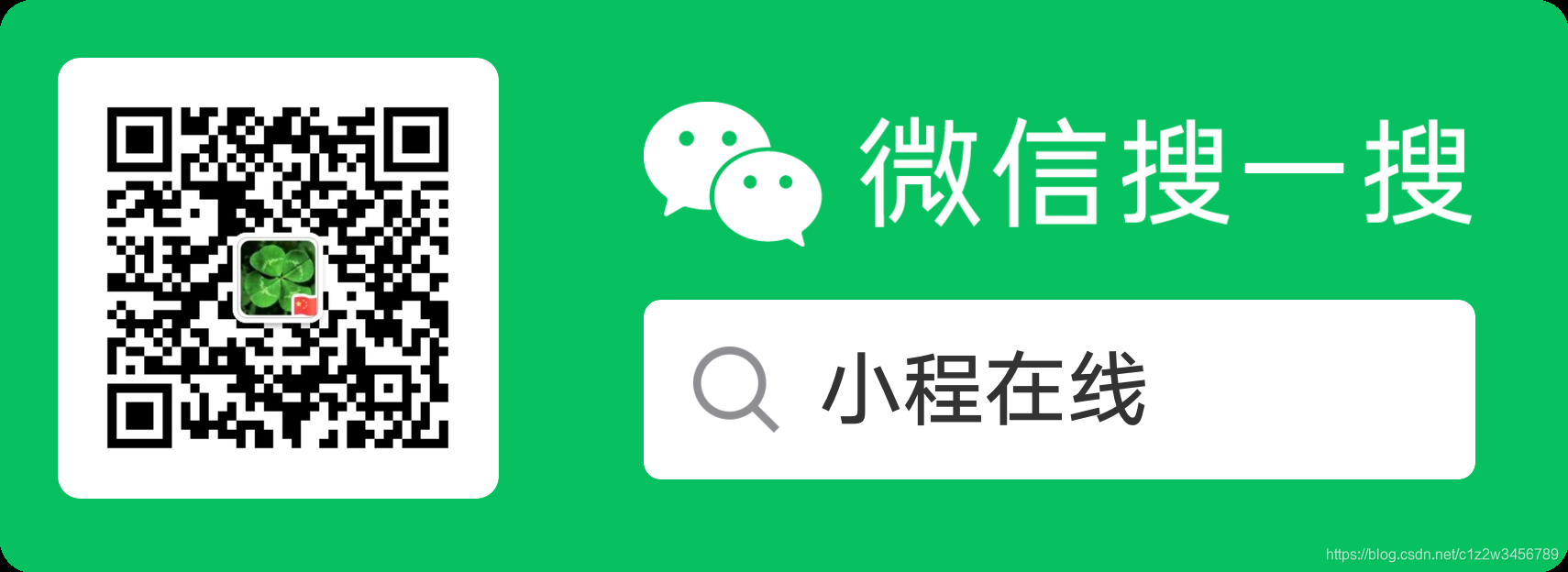

关注CSDN博客:程志伟的博客
安装CDH之前需求进行一些准备工作:
网络配置、设置ssh免密登陆【所有节点】、 安装Oracle的JDK【所有节点】、关闭防火墙和SELinux 【所有节点】、、配置NTP(Network Time Protocol)服务【所有节点】。
主讲mysql的安装,安装过程如下:
1. 卸载已有的mysql-libs
rpm -qa | grep mysql
rpm -qa | grep maria
rpm -e --nodeps mariadb-libs-5.5.60-1.el7_5.x86_64

2. 创建/usr/mysql
mkdir /usr/mysql
将下载好的mysql安装包放在该目录下。
mysql的百度链接:见微信公共号

在usr/mysql目录下解压tar -zxvf mysql-5.7.27-linux-glibc2.12-x86_64.tar.gz
执行完之后,重命名:
mv mysql-5.7.27-linux-glibc2.12-x86_64 mysql-5.7.27
创建mysql用户组和用户并修改权限
groupadd mysql
useradd -r -g mysql mysql
3.创建数据目录并赋予权限
mkdir -p /home/data/mysql #创建目录
chown mysql:mysql -R /home/data/mysql #赋予权限

4.配置my.cnf
vim /etc/my.cnf
内容如下
[mysqld]
bind-address=0.0.0.0
port=3306
user=mysql
basedir=/usr/mysql/mysql-5.7.27
datadir=/home/data/mysql
socket=/tmp/mysql.sock
log-error=/home/data/mysql/mysql.err
pid-file=/home/data/mysql/mysql.pid
#character config
character_set_server=utf8mb4
symbolic-links=0
explicit_defaults_for_timestamp=true
5.初始化数据库
进入mysql的bin目录
cd /usr/mysql/mysql-5.7.27/bin/
初始化
./mysqld --defaults-file=/etc/my.cnf --basedir=/usr/mysql/mysql-5.7.27/ --datadir=/home/data/mysql/ --user=mysql --initialize
报错:
2022-02-15T07:41:05.441534Z 0 [ERROR] --initialize specified but the data directory has files in it. Aborting.
2022-02-15T07:41:05.441668Z 0 [ERROR] Aborting
解决之后在执行上面的初始化命令
6. 查看密码,加粗字体为密码
cat /home/data/mysql/mysql.err | more | grep password
2022-02-15T07:47:39.258310Z 1 [Note] A temporary password is generated for root@localhost: n5B7ay5ejF)2
7. 启动mysql,并更改root 密码
先将mysql.server放置到/etc/init.d/mysql中
cp /usr/mysql/mysql-5.7.27/support-files/mysql.server /etc/init.d/mysql
#启动!!!
service mysql start
查看进程
ps -ef|grep mysql

8. 下面修改密码
首先登录mysql,前面的那个是随机生成的。
在/usr/mysql/mysql-5.7.27/bin目录下执行:
./mysql -u root -p
输入上面加粗字体的密码:n5B7ay5ejF)2
SET PASSWORD = PASSWORD('123456');
ALTER USER 'root'@'localhost' PASSWORD EXPIRE NEVER;
FLUSH PRIVILEGES;

再次执行./mysql -u root -p,本次的密码变成了123456,进入之后执行下面的3个命令
use mysql #访问mysql库
update user set host = '%' where user = 'root'; #使root能再任何host访问
FLUSH PRIVILEGES; #刷新

如果不希望每次都到bin目录下使用mysql命令则执行以下命令:
创建软连接:
ln -s /usr/mysql/mysql-5.7.27/bin/mysql /usr/bin
9. mysql创建数据库cmf、amon
启动mysql:mysql -u root -p 密码:123456
create database amon DEFAULT CHARACTER set utf8;
create database cmf DEFAULT CHARACTER set utf8;
grant all privileges on cmf.* to 'cmf'@'%' identified by '123456';
grant all privileges on amon.* to 'amon'@'%' identified by '123456';
flush privileges;
10. 把mysql-connector-java的jar拷贝到该目录下:
进入软件所在目录:cd /home/soft/
cp mysql-connector-java-5.1.48.jar /usr/share/java/mysql-connector-java.jar
11. 设置开机启动
先将/usr/mysql/mysql-5.7.11/support-files/ 文件夹下的mysql.server文件复制到 /etc/rc.d/init.d/ 目录下mysqld
命令: cp /usr/mysql/mysql-5.7.27/support-files/mysql.server /etc/rc.d/init.d/mysqld
赋予可执行权限:chmod +x /etc/rc.d/init.d/mysqld
开机启动:chkconfig mysqld on
查看服务列表: chkconfig --list
看到3、4、5状态为开或者为 on 则表示成功。如果是 关或者 off 则执行一下:chkconfig --level 345 mysqld on

Mysql至此安装成功。






















 521
521











 被折叠的 条评论
为什么被折叠?
被折叠的 条评论
为什么被折叠?








